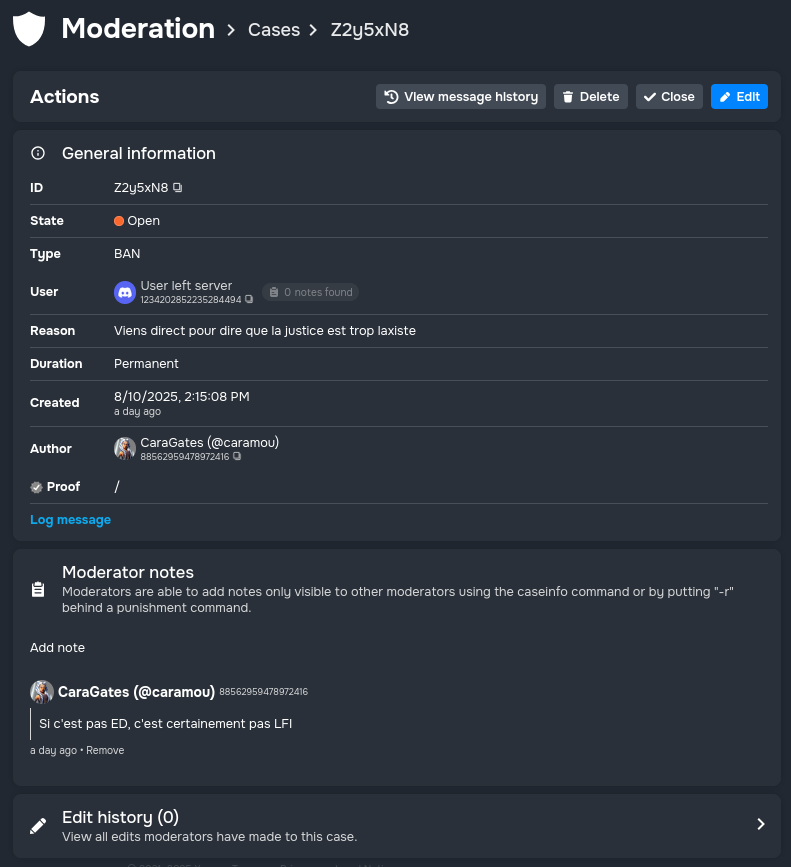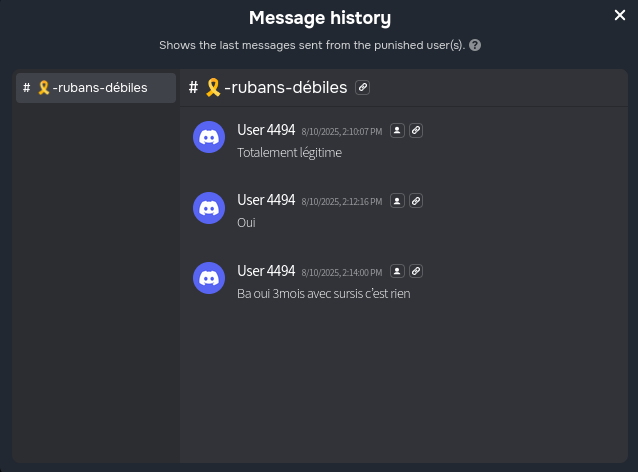Depuis le dashboard
Une autre façon de visionner les casiers existe cependant : le dashboard Sapphire.
L'interface y est plus complète et exhaustive. Voyons rapidemment comment l'utiliser.
Trouver une sanction
Pour chercher une sanction, vous pouvez passer par cette barre de recherche :
Plusieurs choses sont possibles
- Recherche : Vous pouvez rechercher l'id d'une sanction, ou bien l'id d'un·e utilisateur·ice sanctionné·e, ou encore l'id du/de la modérateur·ice ayant sanctionné.
- Filtre : Vous pouvez filtrer ces résultats par le type de sanction, ou bien leur statut. Ne vous souciez pas des "mass cases".
La page d'une sanction
Une fois votre sanction trouvée, vous pouver cliquer dessus et retrouver toutes les informations dont recelle la page.
Beaucoup de choses ici, allons y progressivement.
Actions
Quatre actions existent.
- View message history : Incroyablement pratique, permet de retrouver le contexte du message :
Cette fonction permet de voir les 5 derniers messages de l'utilisateur·ice, étant vieux jusqu'à 1h avant la sanction, par salon. On peut alors reconstruire ce qui a précédé la sanction ! - Delete : Explicite, cette option permet de supprimer une sanction. En règle générale, vous ne voudrez JAMAIS supprimer de sanction sauf dans l'occasion particulière d'une erreur (un missclick pendant un raid, ça arrive)
- Close : pas forcément présente sur toutes les sanctions, il s'agit d'arrêter la sanction en cours. Par exemple, unwarn, arrête le TO, unban...
- Edit : Assez explicitement, permet de modifier la sanction.
General Information
Récapitule toutes les infos, assez simplement. Cliquer sur l'utilisateur·ice dans "User" ou "Author" (pour modérateur·ice) vous ramènera sur la recherche, avec une recherche par id de l'utilisateur·ice sélectionné·e.